Office 365 funciona con una cuenta de Microsoft. Esta es la cuenta que usó para comprar la suscripción y el nombre que estableció para esta cuenta aparece en la barra de título de todas las aplicaciones de Office 365. Si cierra sesión, no podrá usar las aplicaciones y no hay forma de evitarlo. No a todos los usuarios les gusta tener su nombre en la barra de título de estas aplicaciones y buscan una forma de eliminarlo, pero no puede hacerlo. En su lugar, usaremos un pequeño trabajo inteligente con el registro.
Eliminar el nombre de usuario de la barra de título
Toque el atajo de teclado Win + R para abrir el cuadro de ejecución. En el cuadro de ejecución, ingrese lo siguiente y toque Intro.
regedit
Con el editor de registro abierto, vaya a la siguiente ubicación.
Computadora \ HKEY_CURRENT_USER \ Software \ Microsoft \ Office \ 16.0 \ Common \ Identity \ Identities
Habrá varias claves bajo esta clave. Selecciónelos uno por uno y busque un valor llamado FriendlyName . Haz doble clic en él. Este valor contiene el nombre que se muestra en la barra de título en todas las aplicaciones de Office 365. Lo reemplazaremos con un carácter en blanco.
Para hacer eso, mantenga presionada la tecla Alt y luego toque 255 en el teclado numérico, y luego suelte la tecla Alt. No verá nada aparecer en el cuadro de valor, pero su cursor avanzará una posición. Haga clic en Aceptar y luego cierre el editor de registro.
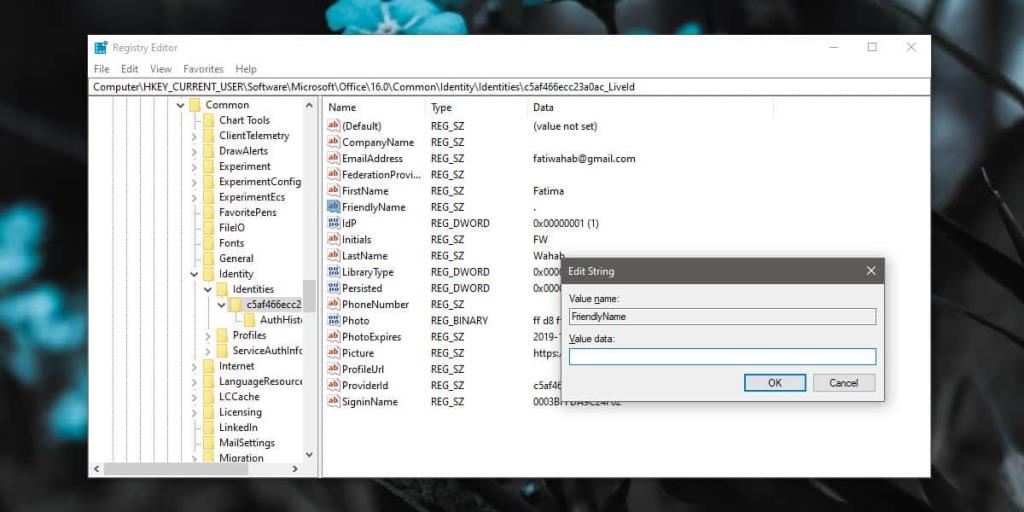
Si tiene una aplicación de Office 365 abierta, ciérrela y ábrala de nuevo. Cuando lo haga, su nombre ya no aparecerá en la barra de título. Estará en blanco. Tu imagen de perfil seguirá ahí.
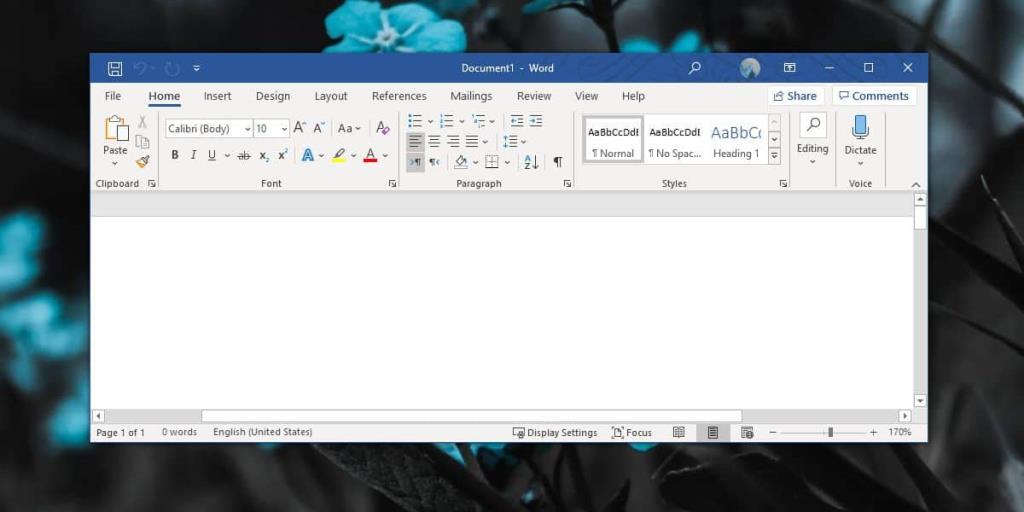
Office 365 tiene una barra de título bastante ocupada; tiene el nombre del documento que es necesario, la barra de búsqueda que se puede contraer pero no completamente oculta, y su nombre de usuario y foto de perfil que nadie realmente necesita.
Esto funciona localmente, es decir, si está utilizando una suscripción familiar de Office 365, esto solo funcionará en el sistema en el que edita el registro. No funcionará en otros sistemas Windows a menos que también edite el registro allí. Para macOS, es posible que no tenga suerte. Puede intentar buscar un archivo plist para editar, pero no cambie nada a menos que sepa lo que está haciendo.
Si bien es necesario que los usuarios inicien sesión con la cuenta de Microsoft para autenticar su copia de Office 365, mostrar la información en la barra de título no lo es y realmente debería haber una manera más fácil de ocultarla.

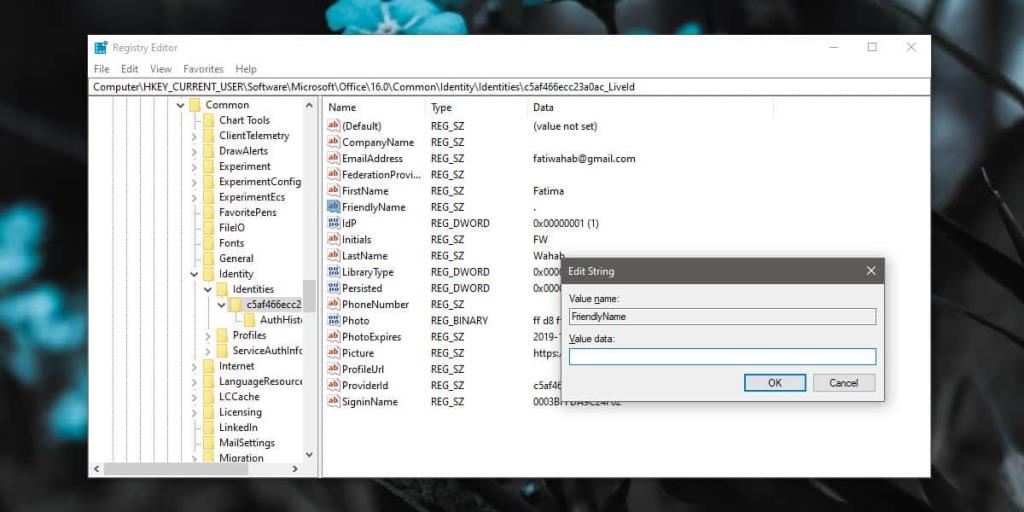
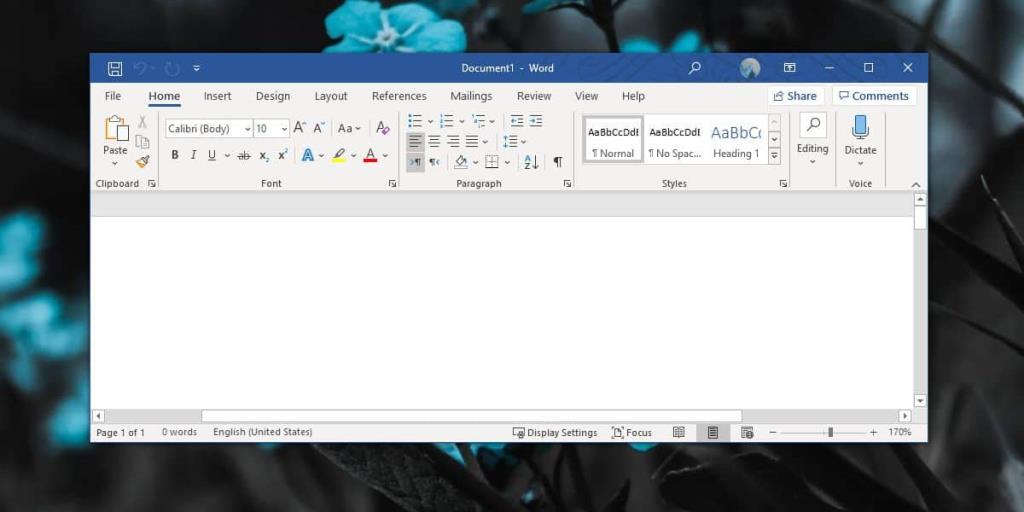




![Exportar/Importar configuraciones de la cinta de opciones y de la barra de herramientas de acceso rápido [Office 2010] Exportar/Importar configuraciones de la cinta de opciones y de la barra de herramientas de acceso rápido [Office 2010]](https://tips.webtech360.com/resources8/r252/image-8447-0829093801831.jpg)



